插入文本框教案
《第二单元文字处理8插入文本框》教案
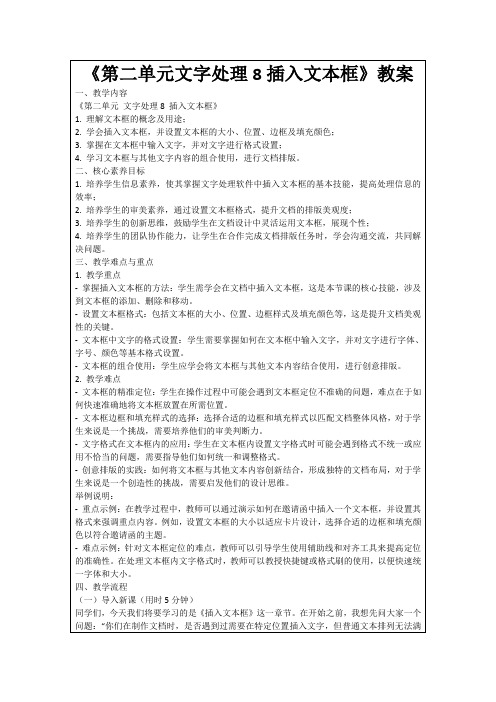
3.成果展示:每个小组将向全班展示他们的讨论成果和实验操作的结果。
(四)学生小组讨论(用时10分钟)
1.讨论主题:学生将围绕“文本框在实际生活中的应用”这一主题展开讨论。他们将被鼓励提出自己的观点和想法,并与其他小组成员进行交流。
举例说明:
-重点示例:在教学过程中,教师可以通过演示如何在邀请函中插入一个文本框,并设置其格式来强调重点内容。例如,设置文本框的大小以适应卡片设计,选择合适的边框和填充颜色以符合邀请函的主题。
-难点示例:针对文本框定位的难点,教师可以引导学生使用辅助线和对齐工具来提高定位的准确性。在处理文本框内文字格式时,教师可以教授快捷键或格式刷的使用,以便快速统一字体和大小。
然而,我也注意到在操作过程中,部分学生对文本框的精准定位和格式设置还不太熟练,这成为了他们学习的难点。在接下来的教学中,我需要针对这一部分内容进行更细致的讲解和示范,让学生能够更好地掌握。
另外,我觉得在引导学生进行小组讨论时,应该更多地关注每个学生的参与情况,鼓励他们大胆发表自己的观点,提高他们的团队协作能力。同时,我也要适时给予学生反馈,让他们了解自己的进步和需要改进的地方。
2.引导与启发:在讨论过程中,我将作为一个引导者,帮助学生发现问题、分析问题并解决问题。我会提出一些开放性的问题来启发他们的思考,如“文本框还可以用在哪些其他场合?”
3.成果分享:每个小组将选择一名代表来分享他们的讨论成果。这些成果将被记录在黑板上或投影仪上,以便全班都能看到。
(五)总结回顾(用时5分钟)
在课程设计方面,我觉得可以尝试引入更多贴近学生生活的案例,让他们在学习过程中能够更好地联系实际,提高学习兴趣。此外,针对不同学生的学习需求,我还可以准备一些拓展练习,让学有余力的学生能够进一步巩固和提高。
小学信息技术四年级上册第8课《插入文本框》教案
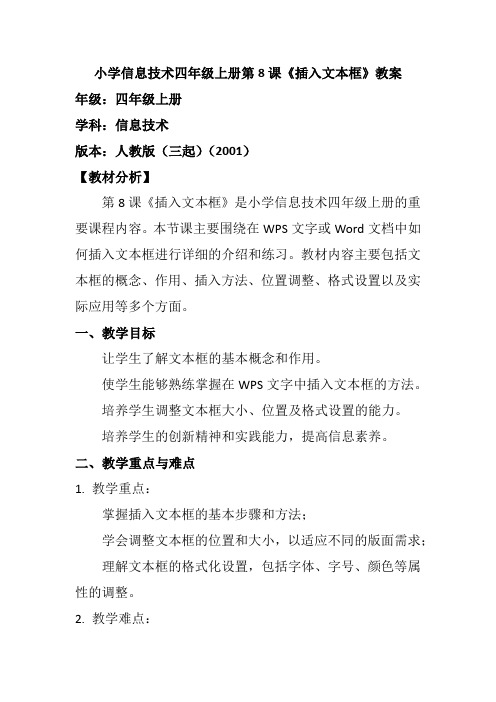
小学信息技术四年级上册第8课《插入文本框》教案年级:四年级上册学科:信息技术版本:人教版(三起)(2001)【教材分析】第8课《插入文本框》是小学信息技术四年级上册的重要课程内容。
本节课主要围绕在WPS文字或Word文档中如何插入文本框进行详细的介绍和练习。
教材内容主要包括文本框的概念、作用、插入方法、位置调整、格式设置以及实际应用等多个方面。
一、教学目标让学生了解文本框的基本概念和作用。
使学生能够熟练掌握在WPS文字中插入文本框的方法。
培养学生调整文本框大小、位置及格式设置的能力。
培养学生的创新精神和实践能力,提高信息素养。
二、教学重点与难点1. 教学重点:掌握插入文本框的基本步骤和方法;学会调整文本框的位置和大小,以适应不同的版面需求;理解文本框的格式化设置,包括字体、字号、颜色等属性的调整。
2. 教学难点:文本框的格式化设置,尤其是边框、填充、阴影等效果的调整;如何在具体的文档中合理应用文本框,使版面更加美观和易读。
三、教材特点分析1. 实用性强:本节课的内容贴近学生的生活实际,通过学习文本框的插入和设置,学生能够在实际应用中提高文档的排版能力和审美能力。
2. 操作性强:教材内容注重学生的实践操作,通过具体的步骤和案例,引导学生逐步掌握文本框的插入和设置技巧。
3 . 图文并茂:教材配有丰富的插图和示例,有助于学生直观地理解文本框的样式和效果,提高学习效果。
四、学生情况分析四年级的学生已经具备了一定的信息技术基础,能够熟练地进行文字输入和简单的文档编辑。
然而,对于文本框这种较为高级的排版工具,学生可能还缺乏足够的认识和操作经验。
因此,在教学过程中,需要注重学生的实际操作和体验,通过具体的案例和练习,帮助学生逐步掌握文本框的使用技巧。
五、教学建议1. 导入新课时,可以通过展示一些使用文本框排版的美观文档,激发学生的学习兴趣和好奇心。
2. 在教学过程中,可以采用演示讲解和学生操作相结合的方式,让学生边学边做,加深理解和记忆。
插入文本框教案
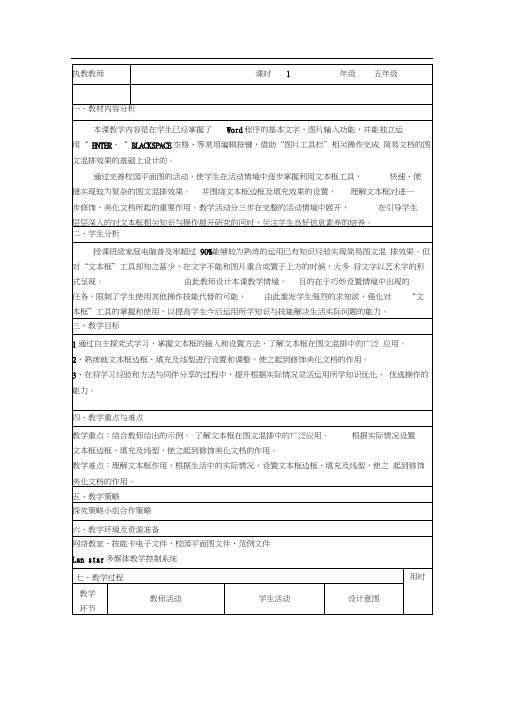
情景设置明确任务1、情境:为了迎接韩国学生来校访问,同学设计了一张学校的平面图,但是由于粗心,许多地点没有标注文字。
2、任务:请同学帮他把其余的文字移动到地图的对应位置上。
1、用“ blackspace ” ,“ enter ”以及“空格”等按键调整文字的位置。
2、利用:视图-工具栏-图片中的“图文混排” 版式。
明确活动任务,在情境中激发学生对新知技能的求知欲。
2分钟自主探究获取新知1、教师提示:借助“文本框” 工具,可以快速、准确的实现文字在文档中的移动。
2、参考“技能卡”掌握文本框操作方法,完成“平面图”。
(活动一)3、汇报技能掌握情况:请能到教师前给大家再演示一次,注明礼堂的位置?提问另一种插入文本框的方法。
(略讲文本框移动、调整大小、删除)4、方法讨论:两种插入文本框的方法有什么不冋?哪种方法更合理?为什么?经验总结:当需要将文档中已有的文字进行移动的时插入文本框A选择文字一插入菜单—文本框一横排B插入菜单一文本框一横排一输入文字移动文本框调整文本框大小删除文本框学生到教师机前边讲解边操作。
方法A方法B操作顺序不同如果文中已经出现文字,方法A可以直接将所选文字插入文本框,再移动位置。
而方法B插入的是空的文本框,还要将文字剪切,粘贴过来。
利用课件引导学生抓住关键字,熟记步骤。
完成探究式学习。
学生演示可以及时反馈探究学习的掌握情况,也便于未及时掌握方法的学生进行直观的学习。
培养学生良好的观察能力和分析问题的能力,从而结合实际情况,优选操作。
强化两种不同文本框插入方法的8分钟。
《插入文本框》的教学设计与教学反思
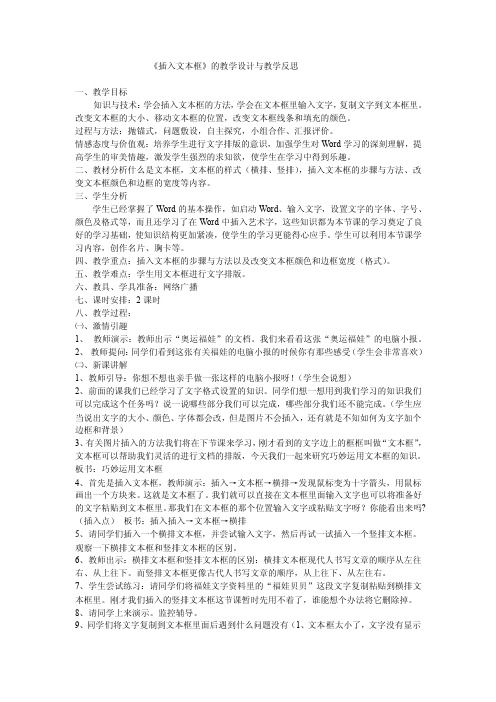
《插入文本框》的教学设计与教学反思一、教学目标知识与技术:学会插入文本框的方法,学会在文本框里输入文字,复制文字到文本框里。
改变文本框的大小、移动文本框的位置,改变文本框线条和填充的颜色。
过程与方法:抛锚式,问题敷设,自主探究,小组合作、汇报评价。
情感态度与价值观:培养学生进行文字排版的意识,加强学生对Word学习的深刻理解,提高学生的审美情趣,激发学生强烈的求知欲,使学生在学习中得到乐趣。
二、教材分析什么是文本框,文本框的样式(横排、竖排),插入文本框的步骤与方法、改变文本框颜色和边框的宽度等内容。
三、学生分析学生已经掌握了Word的基本操作,如启动Word、输入文字,设置文字的字体、字号、颜色及格式等,而且还学习了在Word中插入艺术字,这些知识都为本节课的学习奠定了良好的学习基础,使知识结构更加紧凑,使学生的学习更能得心应手。
学生可以利用本节课学习内容,创作名片、胸卡等。
四、教学重点:插入文本框的步骤与方法以及改变文本框颜色和边框宽度(格式)。
五、教学难点:学生用文本框进行文字排版。
六、教具、学具准备:网络广播七、课时安排:2课时八、教学过程:㈠、激情引趣1、教师演示:教师出示“奥运福娃”的文档。
我们来看看这张“奥运福娃”的电脑小报。
2、教师提问:同学们看到这张有关福娃的电脑小报的时候你有那些感受(学生会非常喜欢)㈡、新课讲解1、教师引导:你想不想也亲手做一张这样的电脑小报呀!(学生会说想)2、前面的课我们已经学习了文字格式设置的知识。
同学们想一想用到我们学习的知识我们可以完成这个任务吗?说一说哪些部分我们可以完成,哪些部分我们还不能完成。
(学生应当说出文字的大小、颜色、字体都会改,但是图片不会插入,还有就是不知如何为文字加个边框和背景)3、有关图片插入的方法我们将在下节课来学习,刚才看到的文字边上的框框叫做“文本框”,文本框可以帮助我们灵活的进行文档的排版,今天我们一起来研究巧妙运用文本框的知识。
小学信息技术五年级下册《插入文本框》优秀教案
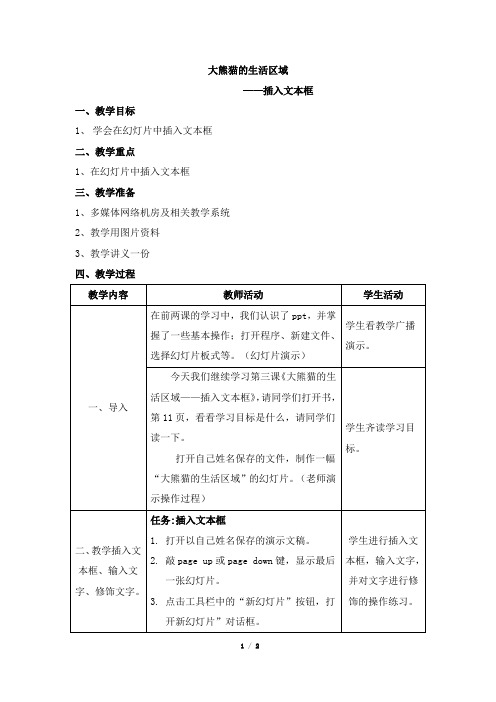
今天我们继续学习第三课《大熊猫的生活区域——插入文本框》,请同学们打开书,第11页,看看学习目标是什么,请同学们读一下。
打开自己姓名保存的文件,制作一幅“大熊猫的生活区域”的幻灯片。(老师演示操作过程)
学生齐读学习目标。
二、教学插入文本框、输入文字、修饰文字。
任务:插入文本框
1.打开以自己姓名保存的演示文稿。
7.在幻灯片中从左上向右下拖动鼠标指针,就可以拉出一个矩形框,放开鼠标,就插入了一个文本框。
8.在文本框中输入大熊猫的相关信息:比如大熊猫的生活地点等,并对文字进行适当修饰。
9.适当调整文本的大小,文字的行间距。
10.单击工具栏的“保存”按钮,保存演示文稿。
(下面请学生打开已有文件,进行插入文本框,输入文字,并对文字进行修饰的操作。)
学生进行插入文本框,输入文字,并对文字进行修饰的操作练习。
三、展示学生幻灯片作品
展示学生作品,评价。
(下面请同学说说,这张幻灯片好在什么地方,不足在哪儿。)
学发言进行评价。
四、教师小结
小结。(今天我们通过制作****的幻灯片介绍,学会在幻灯片中插入文本框的操作同学们都制作成漂亮的作品,在今后的学习中,我们将掌握更多的本领,设计出内容更丰富,制作更精美的作品。)
大熊猫的生活区域
——插入文本框
一、教学目标
1、学会在幻灯片中插入文本框
二、教学重点
1、在幻灯片中插入文本框
三、教学准备
1、多媒体网络机房及相关教学系统
2、教学用图片资料
3、教学讲义一份
四、教学过程
教学内容
教师活动
学生活动
一、导入
在前两课的学习中,我们认识了ppt,并掌握了一些基本操作;打开程序、新建文件、选择幻灯片板式等。(幻灯片演示)
黔教版信息技术四年级下册第12课《插入文本框》教案

黔教版信息技术四年级下册第12课《插入文本框》教案一. 教材分析《插入文本框》是黔教版信息技术四年级下册第12课的内容。
本节课主要让学生学会在Word文档中插入文本框,并学会调整文本框的位置和大小,以及设置文本框的样式。
这是学生进一步学习和掌握Word文档编辑的基本技能,对于提高他们的信息技术素养具有重要意义。
二. 学情分析四年级的学生已经具备了一定的计算机操作基础,他们能够熟练地使用键盘和鼠标,掌握了Word文档的基本编辑技能。
但是,对于文本框的插入和调整,部分学生可能还不够熟练,需要在课堂上进行针对性的练习和指导。
三. 教学目标1.让学生掌握在Word文档中插入文本框的方法。
2.让学生学会调整文本框的位置和大小。
3.让学生能够设置文本框的样式。
4.培养学生的动手操作能力和团队协作能力。
四. 教学重难点1.插入文本框的方法。
2.调整文本框的位置和大小的技巧。
3.设置文本框样式的方法。
五. 教学方法采用“任务驱动法”和“分组合作法”进行教学。
通过设置具体的任务,引导学生动手操作,学会插入文本框、调整文本框位置和大小的方法。
同时,学生分组合作,互相学习,共同完成任务。
六. 教学准备1.准备计算机和投影仪,连接网络。
2.准备Word文档教学素材。
3.准备学生分组合作的任务单。
七. 教学过程导入(5分钟)教师通过向学生展示一篇排版精美的文章,引导学生注意文章中的一些特殊元素,如文本框、图片等。
教师提问:“你们想知道如何在这些文章中插入文本框吗?”从而引出本节课的主题。
呈现(5分钟)教师通过讲解和演示,向学生介绍如何在Word文档中插入文本框。
首先,教师讲解文本框的概念,让学生明白文本框的作用。
然后,教师演示如何插入文本框,并讲解相关的操作方法。
操练(10分钟)教师设置一个任务,让学生在Word文档中插入一个文本框,并输入一段文字。
学生分组合作,互相学习,共同完成任务。
在此过程中,教师巡回指导,帮助学生解决遇到的问题。
插入文本框说课稿(完整版)

自我评价 小组评价
行为养成 学习内容 学习兴趣说评价学生: 教师:
自我评价 小组评价
行为养成 学习内容 学习兴趣
总结
本节课我本着"以学生为主体"的原则,把探究 的主动权交给学生,给他们多一些求知欲望, 多一些学习的兴趣,多一些表现的机会,多一 份创造的信心,多一份成功的体验,给学生一 种到达成功彼岸的力量。
任务3:
过程2、合作交流;探求方法
为了更加突出文本框,还可以对它进行其他属 性的设置。
试一试“绘图”工具栏中的“阴影样式”、“三维效果”按 钮,看看有什么变化?老师走到学生中间,对有问题的学 生进行个别指导。完成任务后小组汇报,集体讨论交流并 修改作品。
( 这个环节是本课的重点部分,任务是课堂的"导火线",在这 个环节中我抛出一个个任务,激发学生的好奇心、求知欲, 从而促使学生去自我探索、自主学习和团体协作达到掌握 操作和使用目的。同时,分层教学的运用,使得全体学生 得到发展,提高自身操作水平。)
演示艺术
演示艺术
演 示
艺
术
任务1:
过程2、合作交流;探求方法
(1)打开Word,单击"插入"菜单栏的"文本框"菜单,单击子菜单中的"横排 "。
(2)鼠标指针移动到编辑区,指针变为十字形。 (3)在恰当位置单击鼠标,出现一个固定大小的虚线框,框中有一个闪烁
的光标,在光标后输入文字“一慢二看三通过”。
难点:学会调整文本框的位置,并能根据需要修整文 本框的格式。
学习目标:
1、插入文本 2、设置文本框中文字格式 3、调整文本框的大小和位置
说学生
知识基础:阅读和理解、知识的迁移 认知能力:掌握基本操作、对新事物感兴趣 学习动机:思维活跃、争强好胜 情感态度:解决生活中的问题 学习风格:积极、主动
2024人教版(三起)(2001)信息技术四年级上册《第8课 插入文本框》教学设计

1.学生实践:学生在教师的指导下,尝试在自己的Word文档中插入文本框,输入一些文字,并进行简单的编辑。
2.问题解答:在学生操作过程中,教师巡回指导,解答可能出现的问题。
四、巩固提升
1.任务挑战:设计一个小任务,如制作一份简单的宣传单,要求学生在特定位置插入文本框,并进行格式化。
2.作品展示:鼓励学生自愿展示自己的作品,互相学习和交流。
板书设计
1.文本框定义
2.插入文本框步骤:
-选择工具
-确定位置
-调整大小
3.操作要点:
-文本编辑
-自动换行
-与其他元素的关系
4.应用场景举例
教学重难点
重点:插入文本框并能调整其位置和大小,理解文本框在版面设计中的应用。
难点:文本框内文字的自动换行与多段落处理,以及文本框与其他元素的相互关系调整。
教学过程
一、导入新课
1.复习回顾:首先,回顾上节课学习的关于word处理软件的基础知识,如文字的编辑、格式化等。
2.情境引入:展示一些包含文本框的文档,例如宣传海报、手抄报等,让学生观察并提问:“这些文字是怎么在特定位置显示的?”从而引出文本框的概念。
二、新知讲解
1.定义与功能:解释文本框的定义,它是用来在页面上自由移动和调整大小以显示文本的工具。
2.操作演示:教师操作电脑,演示在Word中插入文本框的步骤:
-打开Word,选择“插入”菜单,然后选择“文本框”选项。
-在页面上拖动鼠标以创建文本框,然后在文本框内输入文字。
-如何调整文本框的大小和位置,以及改变文本的格式。
2024人教版(三起)(2001)信息技术四年级上册《第8课插入文本框》教学设计
教学目标
1.理解文本框的概念,掌握在文档中插入和编辑文本框的基本操作。
- 1、下载文档前请自行甄别文档内容的完整性,平台不提供额外的编辑、内容补充、找答案等附加服务。
- 2、"仅部分预览"的文档,不可在线预览部分如存在完整性等问题,可反馈申请退款(可完整预览的文档不适用该条件!)。
- 3、如文档侵犯您的权益,请联系客服反馈,我们会尽快为您处理(人工客服工作时间:9:00-18:30)。
一、教材分析
本课的知识点有:什么是文本框、文本框的样式(横排、竖排)、插入文本框的步骤与方法、改变文本框颜色和边框的宽度等内容。
并且要求学生了解文本框的特殊作用(可移动性)。
重点:插入文本框的方法与步骤;改变文本框颜色和边框宽度。
难点:文本框的格式设置。
本课编写的出发点是使学生在已经掌握相应的Word知识的基础上,能够输入可移动的文字,并对它进行适当的格式设置。
本课的特点是教学内容设置合理,知识结构有一定的连续性,便于学生自主学习。
教学中应注重学生能力的培养,不要过多讲授,应鼓励学生自主学习,小组研究共同完成学习任务。
二、学生分析
学生已经掌握了Word的基本操作,如启动Word、输入文字、设置文字的字体、字号、颜色等,而且还学习了在Word中插入艺术字,这些知识都为本课的学习奠定了良好的基础,使知识结构更加紧凑,使学生的学习更得心应手。
在设置文本框的格式如字体、字号时,容易出现不选中文本就进行格式设置,而造成无法设置的问题;设置文本框的颜色时如果不选中文本框也不会达到预期的效果。
所以教师要及时指导,让学生重视这些问题,学生可以利用本课学习的内容,创作名片、胸卡等。
三、教学目标
知识与技能目标:学会在Word中插入文本框,学会设置文本框的格式。
过程与方法目标:通过自主探究体验插入和美化文本框的过程。
情感态度与价值观目标:提高学生的审美情趣,激发学生强烈的求知欲,使学生在学习中得到乐趣。
四、教学准备
硬件资源准备:多媒体教学网络系统或液晶投影。
软件资源准备:Windows98以上的操作系统,Office97或Office2000办公软件。
素材资源准备:多媒体教学课件。
五、教学流程
采用抛锚式的教学模式(基于问题的教学)
(一)创设情境导入新课
建议教师制作一个多媒体教学课件,模拟如下的场景,一个小朋友在学习Word中遇到了一个问题,他想把输入到Word中的文字进行自由移动,但无论如何也做不到,他想请同学们帮忙……
(二)确定问题任务驱动
明确本节课要学习的知识是:在Word中插入文本框,并设置文本框的格式。
(三)自主探究完成任务
本环节要实现的目标:学生利用教材、教师提供的课件或校园网上的自学教程等途径进行自学和探究,从而认识什么是文本框,认识文本框的样式(横排、竖排),在Word中插入文本框的步骤,以及学会利用文本框输入可移动的文本,修改文本框的颜色等知识。
可以采用自主学习、研讨交流等形式。
通过各种途径的自学,学生根据自己的学习进行探究和尝试性操作,掌握在Word中插入文本框的方法和步骤,体会文本框的作用。
由于学生已经学习了艺术字的移动方法,这里只要教师稍做点拨,文本框移动就不会有问题。
教师的点
拨要适时适当,不要全部讲授,以体现学生自学的价值。
学生在自主探究过程中,遇到问题可以求助于同学和老师。
程度好的学生还可以尝试建立竖排文本框,并输入文本,教师也可以向学生布置一些文本内容,让学生进行输入练习,强化文本框的操作。
文本框颜色和边框的宽度等内容是本节课的难点,这部分内容对美化文本框来说是十分重要的。
学生在自主探究的过程中,可能会出现一些问题,需要教师指导。
(四)协作学习升华提高
通过学生的小组合作学习,结合实际应用文本框,设计一些内容,如名片,让学生进一步体会和掌握文本框的作用。
学生自由组合,选出小组长。
根据教师布置的任务学生以小组为单位,进行讨论研究,确定利用文本框设计制作名片的方案和所要使用的文本内容,进行分工,谁负责哪一部分的内容要明确,接下来分头进行操作,最后通过网上邻居汇总到组长机,由组长合成。
同组成员再进行讨论,给以适当的修改,准备汇报。
在这个环节中,教师要深入到学生中间共同研究,鼓励各小组创作出有特色的作品来。
给学生充分的空间,拉近学生与老师的距离,使学生感觉到学习是一种快乐,而不是一个苦差。
(五)汇报评价
采用小组汇报展示作品,师生互评,生生互评的形式,让学生体验成功。
各小组选派代表通过多媒体向全班同学和老师展示本组的作品,并做相应的解说。
其他同学进行评价,指出优点与不足,客观公正地进行评分。
同组也可参与评价,教师也参与对作品评价打分。
好的作品(名片)可以用彩色打印机打印出来,作为奖品奖励给做得好的小组或同学,也可以将学生作品上传到学校的校园网,供全校的同学欣赏。
(六)总结强化
通过总结本课所学知识,加深对文本框作用的理解和掌握,强化重点,加深记忆。
六、评价建议
参照下表,采用小组积分制,积分最高的小组为优胜组,并给予物质(用彩色打印机打印出的好作品)奖励。
